Bagaimana untuk menambah widget kamera pada Samsung Galaxy

Kemas kini One UI 6 membolehkan pengguna menambah widget kamera pada telefon Samsung Galaxy untuk disesuaikan mengikut kehendak mereka.
Adakah anda ingin tahu cara menukar apl lalai yang digunakan oleh Windows 10 untuk aktiviti seperti melihat gambar atau menonton filem? Adakah anda ingin menetapkan apl baharu sebagai lalai untuk jenis fail tertentu, seperti imej dengan sambungan fail PNG? Adakah anda memerlukan apl lalai baharu untuk digunakan untuk protokol tertentu? Kemudian, anda bernasib baik, kerana kami boleh menunjukkan kepada anda cara menukar apl lalai dalam Windows 10, untuk apa sahaja yang anda inginkan. Panduan ini panjang dan komprehensif, jadi mari kita mulakan:
Kandungan
Di mana untuk mencari tetapan apl lalai dalam Windows 10
Untuk menukar apl lalai yang digunakan dalam Windows 10, anda perlu membuka Tetapan . Kemudian, pergi ke Apl .
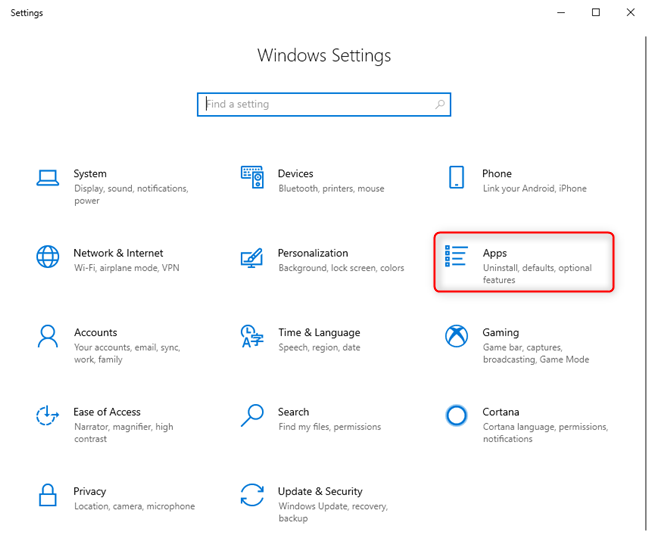
Tetapan Windows 10 - Pergi ke Apl
Dalam lajur di sebelah kiri, klik atau ketik "Apl lalai."
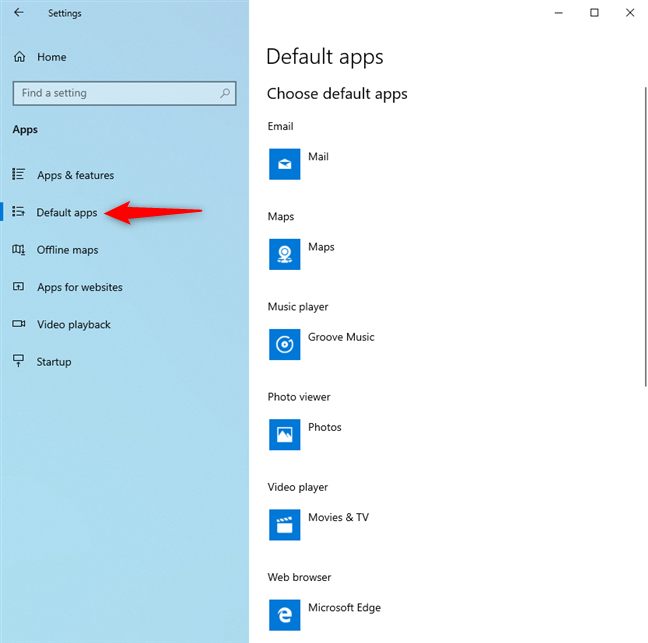
Tetapan Windows 10 - Pergi ke Apl lalai
Cara menetapkan apl lalai untuk e-mel, peta, pemain muzik, pemapar foto, pemain video dan penyemak imbas web
Untuk menukar apl lalai bagi mana-mana jenis aktiviti ini, klik pada apl lalai sedia ada. Kemudian, dalam senarai yang ditunjukkan, klik atau ketik apl yang ingin anda tetapkan sebagai lalai.
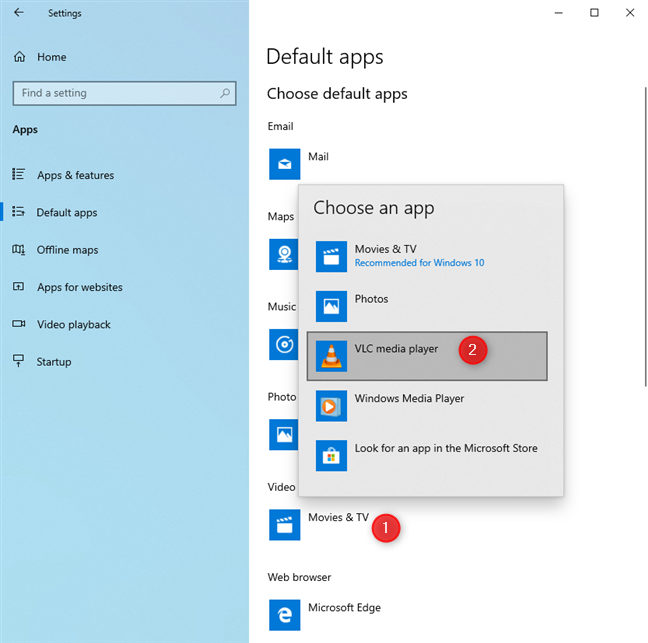
Tetapkan apl lalai dalam Windows 10
Apl yang anda pilih serta-merta menjadi lalai baharu, untuk jenis aktiviti tersebut.
Bagaimana untuk menetapkan semula apl lalai daripada Windows 10
Jika anda telah berubah fikiran dan anda tidak mahu menggunakan satu atau lebih apl sebagai lalai untuk aktiviti tertentu, anda boleh menetapkan semula Windows 10. Apabila anda berbuat demikian, ia hanya menggunakan lalai yang disyorkan Microsoft: Mel, Peta , Muzik Groove, Foto, Filem & TV dan Microsoft Edge. Untuk berbuat demikian, pergi ke "Tetapan -> Apl -> Apl lalai." Kemudian, tatal ke bawah senarai apl lalai, sehingga anda menemui butang Tetapkan Semula .
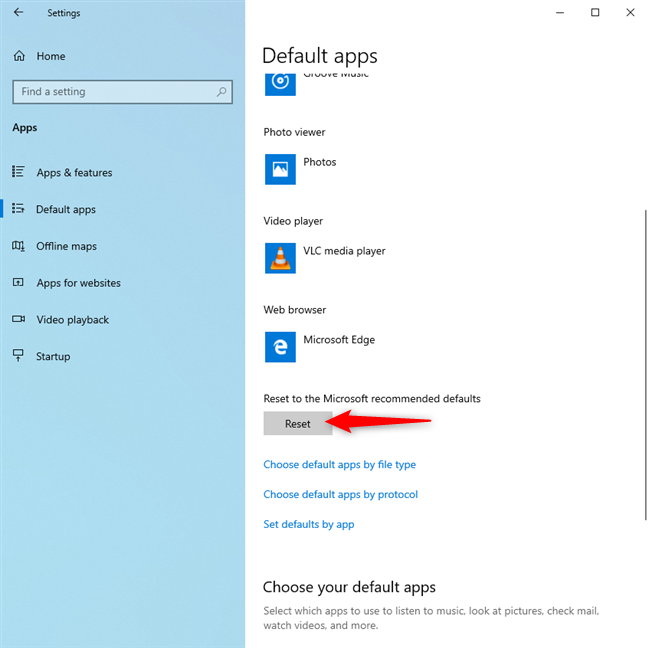
Tetapkan semula apl lalai dalam Windows 10 kepada lalai Microsoft
Klik atau ketik Tetapkan Semula , dan apl lalai Windows 10 anda akan ditetapkan semula dengan serta-merta kepada yang dinyatakan sebelum ini.
Bagaimana untuk menetapkan aplikasi lalai Windows 10 mengikut jenis fail (sambungan)
Dalam tetapan Apl lalai , tatal ke bawah sehingga anda melihat pautan yang mengatakan: " Pilih apl lalai mengikut jenis fail," dan klik atau ketik padanya.
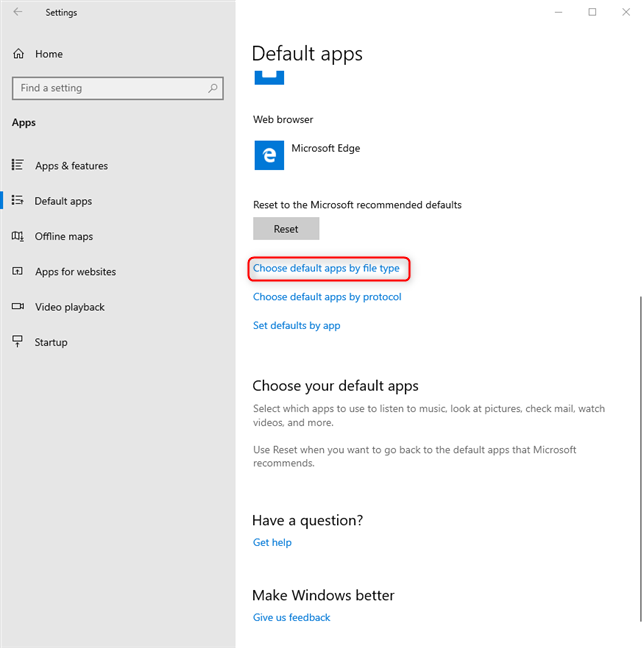
Klik atau ketik Pilih apl lalai mengikut jenis fail
Ini membuka senarai panjang dengan semua sambungan fail yang didaftarkan dalam Windows 10. Untuk setiap satu, anda melihat apl lalai yang telah ditetapkan. Jika lalai tidak ditetapkan, anda melihat tanda +, diikuti dengan " Pilih lalai."
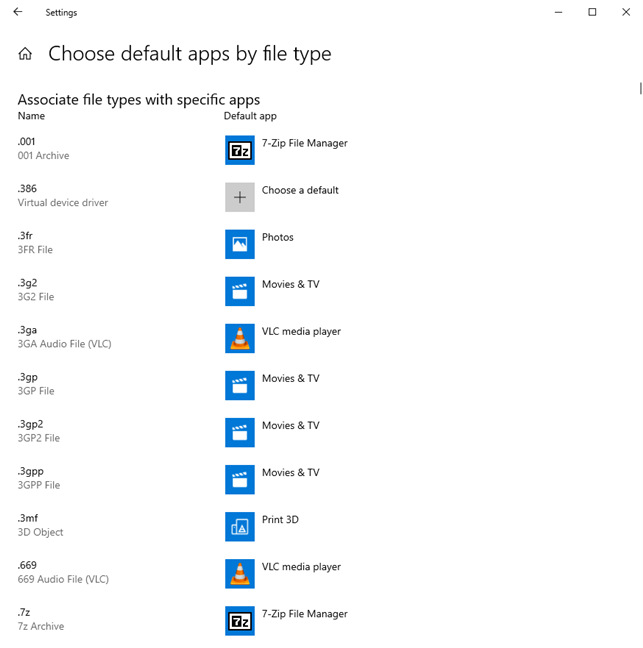
Tukar apl lalai mengikut jenis fail
Tatal ke bawah senarai sambungan fail sehingga anda menemui yang anda cari. Ia membantu untuk mengetahui bahawa senarai ini disusun mengikut abjad. Apabila anda menemui jenis fail yang ingin anda konfigurasikan, klik pada nama apl lalainya (atau pada Pilih lalai ). Senarai apl ditunjukkan, yang boleh membuka jenis fail yang dipilih. Dalam senarai itu, klik atau ketik apl yang anda mahu tetapkan sebagai lalai.
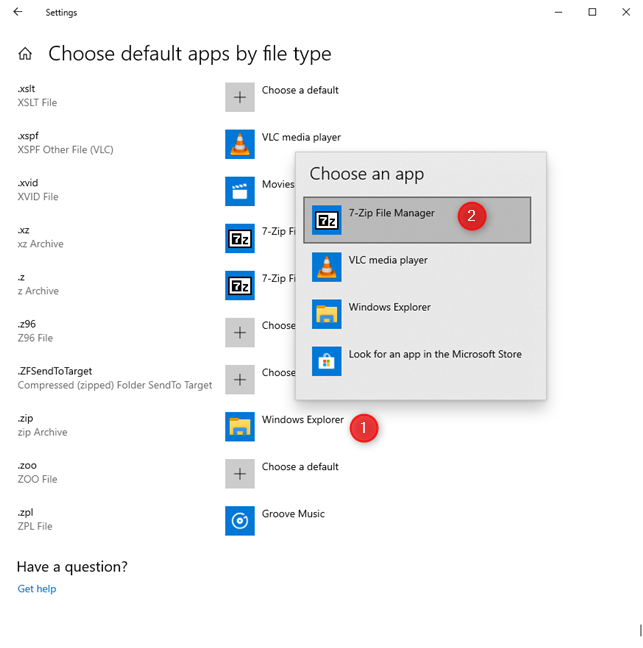
Tukar apl lalai mengikut jenis fail
Tetapan digunakan serta-merta oleh Windows 10. Ulangi prosedur ini untuk semua jenis fail yang anda ingin konfigurasikan.
Bagaimana untuk menetapkan aplikasi lalai Windows 10 mengikut protokol
Apl Windows 10 boleh berfungsi bukan sahaja dengan jenis fail tertentu tetapi juga dengan protokol tertentu. Contohnya, Skype menggunakan beberapa protokol untuk sembang teks, audio dan video, protokol proprietari pengguna Spotify untuk membuka senarai main yang dibuat oleh penggunanya, dan sebagainya. Jika anda mempunyai lebih daripada satu apl Windows 10 yang boleh berfungsi dengan protokol, dan anda ingin menukar lalai untuk protokol itu, pergi ke tetapan apl lalai, seperti yang ditunjukkan sebelum ini. Di sana, tatal ke bawah senarai tetapan dan klik atau ketik pautan yang mengatakan: " Pilih apl lalai mengikut protokol."
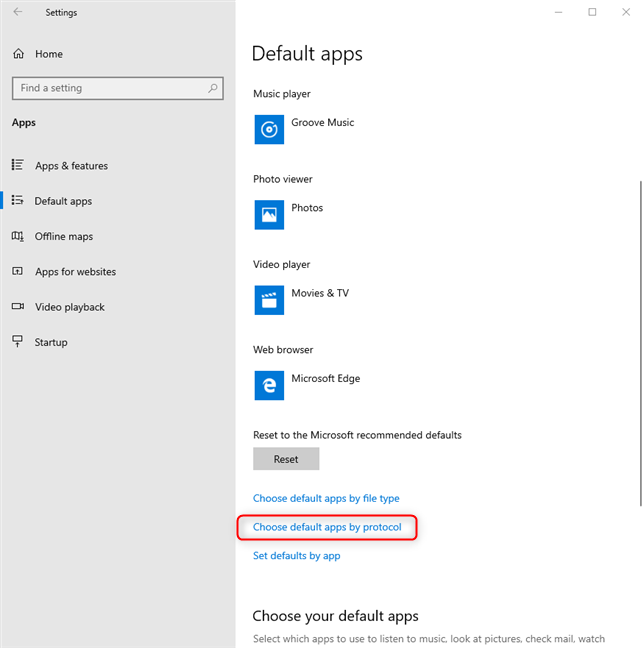
Klik atau ketik Pilih apl lalai mengikut protokol
Anda ditunjukkan senarai semua protokol yang didaftarkan dalam Windows 10 dan apl lalainya. Cari protokol yang anda minati dan klik pada apl lalainya. Senarai apl ditunjukkan, yang boleh berfungsi dengan protokol itu. Dalam senarai itu, klik atau ketik pada apl yang anda mahu gunakan sebagai lalai.
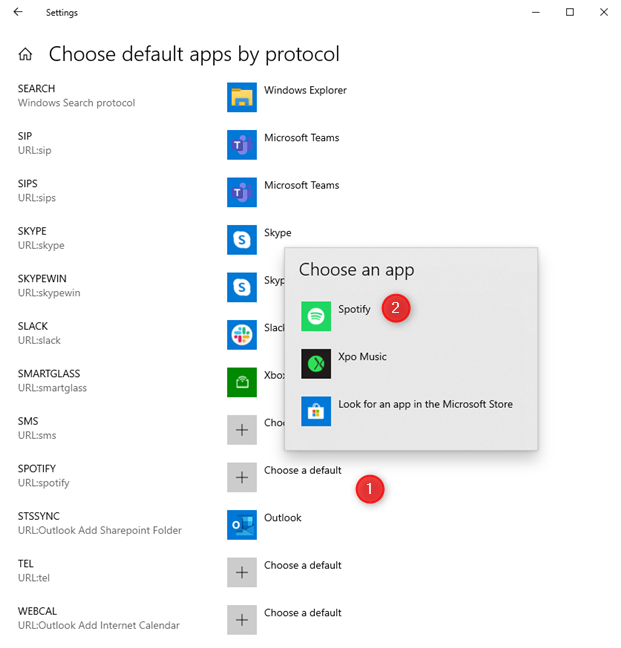
Pilih apl lalai mengikut protokol
Apl lalai ditukar serta-merta untuk protokol itu.
PENTING: Jika anda tidak boleh memilih apl sebagai lalai untuk jenis fail atau protokol tertentu, ini bermakna apl itu tidak dipasang dengan betul dalam Windows 10, atau ia tidak boleh berfungsi dengan jenis/protokol fail tersebut.
Bagaimana untuk menetapkan lalai mengikut apl, dalam Windows 10
Apl Windows 10 boleh berfungsi dengan senarai jenis fail tertentu, berdasarkan apa yang mereka lakukan dan cara pembangun mereka memprogramkannya. Pada PC Windows 10 anda, anda boleh mempunyai lebih banyak apl yang berfungsi dengan jenis fail yang sama. Contohnya, dalam Windows 10, anda boleh membuka imej JPG dengan apl berikut: Photos, Paint, Snip & Sketch , Paint 3D dan lain-lain. Satu helah yang berguna ialah mengurus setiap apl secara individu dan menetapkan jenis fail lalai setiap apl. Untuk berbuat demikian, pergi ke tetapan apl lalai. Di sana, tatal ke bawah senarai tetapan dan klik atau ketik pautan yang mengatakan: "Tetapkan lalai mengikut apl."
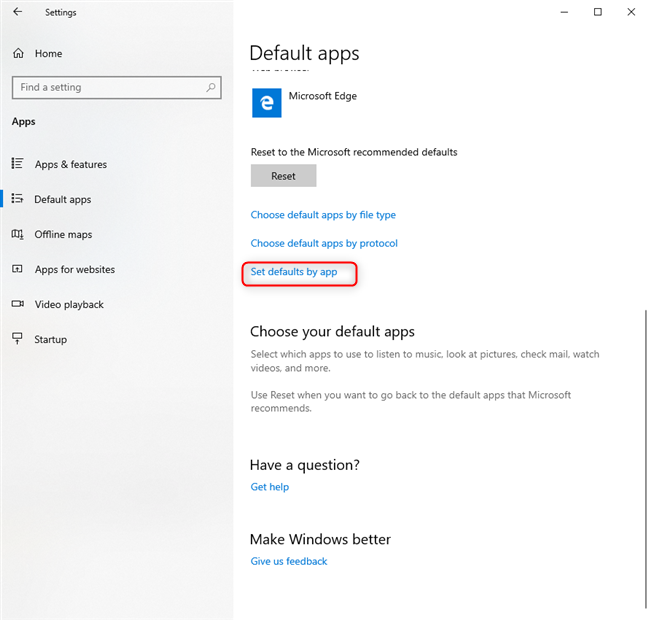
Klik atau ketik Tetapkan lalai mengikut apl
Kini anda melihat senarai dengan apl yang dipasang dalam Windows 10. Cari apl yang anda mahu ubah tetapan lalainya, klik atau ketik pada namanya, dan kemudian pada Urus .
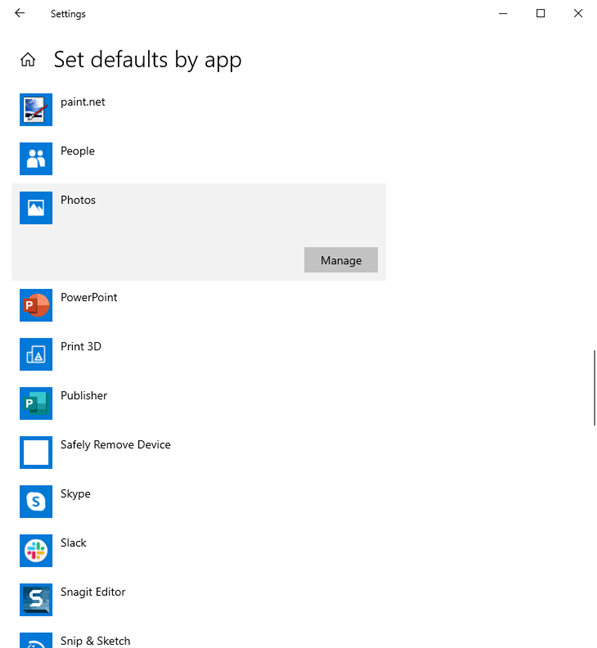
Urus apl yang anda mahu tetapkan lalainya
Anda melihat senarai sambungan fail dan protokol yang boleh digunakan oleh apl itu. Untuk setiap satu, anda melihat apl lalai yang digunakan oleh Windows 10. Untuk menukar lalai bagi jenis fail atau protokol, klik atau ketik pada set apl lalai untuknya (atau pada Pilih lalai ). Senarai ditunjukkan dengan apl yang boleh membuka jenis fail atau protokol tersebut. Di dalamnya, klik atau ketik apl yang anda mahu gunakan sebagai lalai baharu.
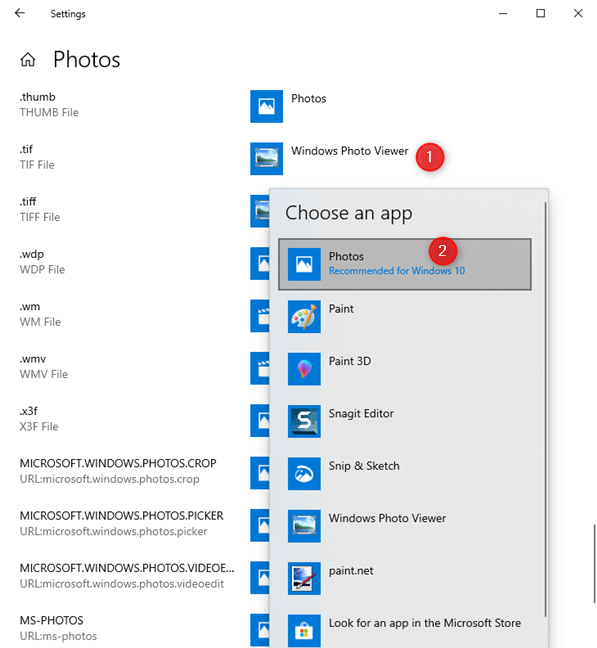
Tetapkan lalai mengikut apl
Perubahan anda digunakan serta-merta. Ulangi proses untuk semua apl, jenis fail dan protokol yang anda mahu ubah lalainya, dan kemudian tutup apl Tetapan .
Apl lalai manakah yang telah anda tetapkan, dalam Windows 10?
Sebelum menutup tutorial ini, beritahu kami bagaimana ia berguna kepada anda: adakah anda menggunakannya untuk menukar penyemak imbas web lalai atau pemain media? Atau adakah anda menukar apl lalai untuk melihat gambar? Komen di bawah dan kongsi cerita anda.
Kemas kini One UI 6 membolehkan pengguna menambah widget kamera pada telefon Samsung Galaxy untuk disesuaikan mengikut kehendak mereka.
Dalam artikel berikut, kami akan membentangkan operasi asas untuk memulihkan data yang dipadam dalam Windows 7 dengan alat sokongan Recuva Portable. Dengan Mudah Alih Recuva, anda boleh menyimpannya pada mana-mana batang USB yang mudah, dan menggunakannya apabila diperlukan. Alat padat, ringkas, mudah digunakan dengan ciri berikut:
Jajarkan teks ke kiri, kanan, atau tengah dalam Microsoft Word. Wajarkan dan jajarkan teks secara menegak untuk hasil terbaik. Panduan lengkap untuk menyelaraskan teks.
Cara membuat folder baharu dalam Windows menggunakan menu klik kanan, File Explorer, papan kekunci atau baris arahan.
Secara teknikal, iPhone 4 boleh mengambil foto 5 Megapiksel dan video HDTV1280 x 720 atau hanya 720p. Sebagai contoh, fail video yang dirakam dengan iPhone sepanjang kira-kira 50 saat akan bersaiz melebihi 60MB...
Jika anda tidak perlu lagi menggunakan Galaxy AI pada telefon Samsung anda, anda boleh mematikannya dengan operasi yang sangat mudah. Berikut ialah arahan untuk mematikan Galaxy AI pada telefon Samsung.
Jika anda tidak perlu menggunakan sebarang aksara AI di Instagram, anda juga boleh memadamkannya dengan cepat. Berikut ialah panduan untuk mengalih keluar aksara AI di Instagram.
Simbol delta dalam Excel, juga dikenali sebagai simbol segitiga dalam Excel, banyak digunakan dalam jadual data statistik, menyatakan peningkatan atau penurunan nombor, atau sebarang data mengikut kehendak pengguna.
Selain berkongsi fail Helaian Google dengan semua helaian yang dipaparkan, pengguna boleh memilih untuk berkongsi kawasan data Helaian Google atau berkongsi helaian pada Helaian Google.
Pengguna juga boleh menyesuaikan untuk mematikan memori ChatGPT pada bila-bila masa yang mereka mahu, pada kedua-dua versi mudah alih dan komputer. Berikut ialah arahan untuk melumpuhkan storan ChatGPT.
Secara lalai, Kemas Kini Windows akan menyemak kemas kini secara automatik dan anda juga boleh melihat bila kemas kini terakhir dibuat. Berikut ialah arahan tentang cara melihat masa terakhir Windows dikemas kini.
Pada asasnya, operasi untuk memadam eSIM pada iPhone juga mudah untuk kami ikuti. Berikut ialah arahan untuk mengalih keluar eSIM pada iPhone.
Selain menyimpan Foto Langsung sebagai video pada iPhone, pengguna boleh menukar Foto Langsung kepada Boomerang pada iPhone dengan sangat mudah.
Banyak apl mendayakan SharePlay secara automatik apabila anda FaceTime, yang boleh menyebabkan anda secara tidak sengaja menekan butang yang salah dan merosakkan panggilan video yang anda buat.
Apabila anda mendayakan Klik untuk Lakukan, ciri ini berfungsi dan memahami teks atau imej yang anda klik dan kemudian membuat pertimbangan untuk menyediakan tindakan kontekstual yang berkaitan.
Menghidupkan lampu latar papan kekunci akan menjadikan papan kekunci bercahaya, berguna apabila beroperasi dalam keadaan cahaya malap atau menjadikan sudut permainan anda kelihatan lebih sejuk. Terdapat 4 cara untuk menghidupkan lampu papan kekunci komputer riba untuk anda pilih di bawah.
Terdapat banyak cara untuk memasuki Safe Mode pada Windows 10, sekiranya anda tidak dapat memasuki Windows dan masuk. Untuk memasuki Safe Mode Windows 10 semasa memulakan komputer anda, sila rujuk artikel di bawah dari WebTech360.
Grok AI kini telah mengembangkan penjana foto AInya untuk mengubah foto peribadi kepada gaya baharu, seperti mencipta foto gaya Studio Ghibli dengan filem animasi terkenal.
Google One AI Premium menawarkan percubaan percuma selama 1 bulan untuk pengguna mendaftar dan mengalami banyak ciri yang dinaik taraf seperti pembantu Gemini Advanced.
Bermula dengan iOS 18.4, Apple membenarkan pengguna memutuskan sama ada untuk menunjukkan carian terbaru dalam Safari.


















